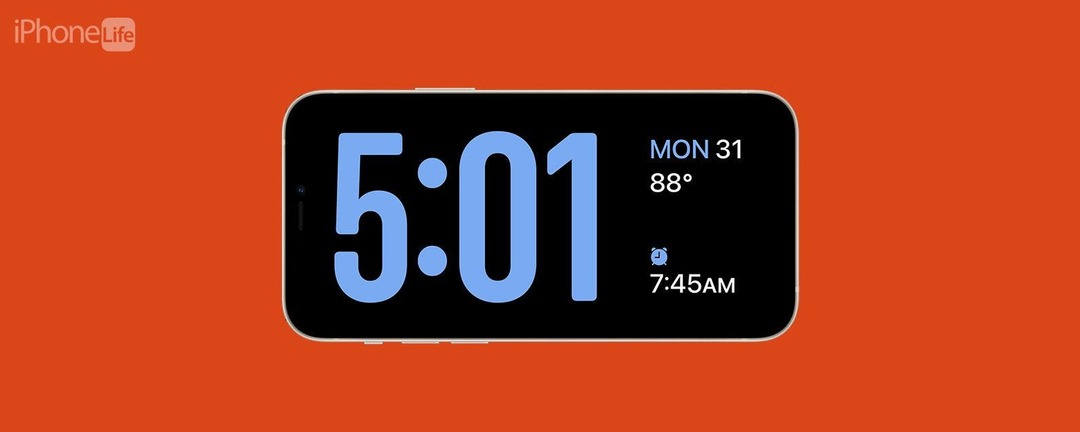
* Овај пост је део иПхоне ЛифеБилтен Тип дана. Пријави се. *
Да ли сте знали да ваш иПхоне сада може да служи као ноћни сат? Најновија верзија иОС-а додаје функцију под називом СтандБи, која вам омогућава да на први поглед видите информације – као што су време, календар, фотографије и временска прогноза – док пуните свој иПхоне.
Зашто ће вам се свидети овај савет:
- Лако проверите време када се пробудите усред ноћи.
- Свако јутро с лакоћом одложите или искључите аларме.
Како користити режим ноћног ормарића на иПхоне-у
Системски захтеви
Овај савет ради на иПхоне уређајима који користе иОС 17 и новије верзије.
СтандБи на иПхоне-у је сличан функцији под називом Нигхтстанд моде на Аппле Ватцх-у, која претвара ваш Аппле Ватцх у дигитални сат када лежи на вашем ноћном ормарићу. На иОС-у 17, ако окренете свој иПхоне бочно (у пејзажну оријентацију) док се пуни, дочекаће вас сличан приказ који се зове СтандБи. За више иОС ажурирања и трикова, обавезно пријавите се за наш бесплатни савет дана билтен.

Откријте скривене функције вашег иПхоне-а
Добијајте један дневни савет сваког дана (са снимцима екрана и јасним упутствима) како бисте могли да савладате свој иПхоне за само један минут дневно.
СтандБи би требало да буде подразумевано укључен након ажурирања на најновију верзију иОС-а, али ево како да проверите да ли је укључен и како да прилагодите режим Нигхтстанд на иПхоне-у:
- Отвори Апликација за подешавања, и додирните Причекати.
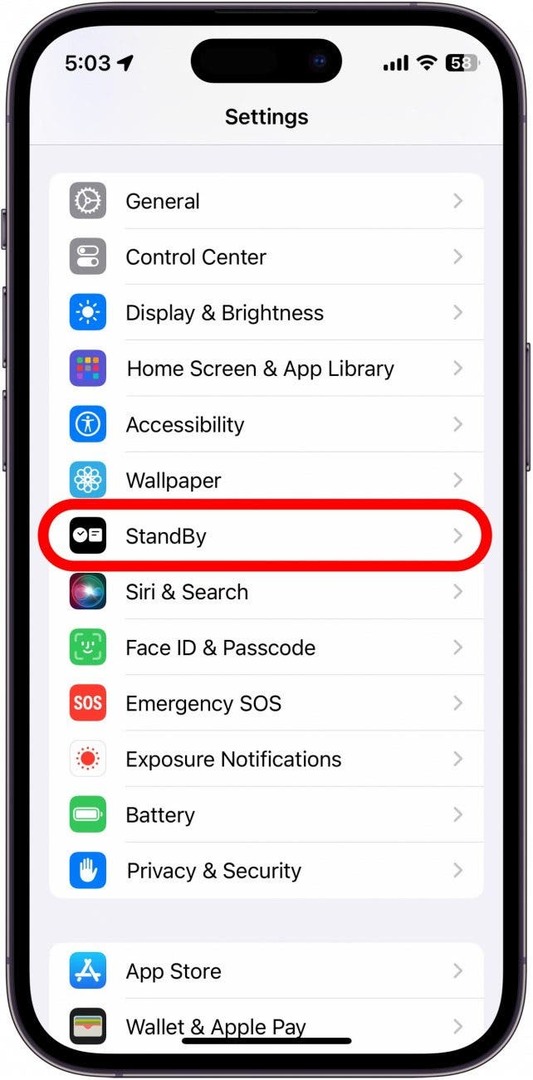
- Можете да додирнете прекидач поред Причекати да бисте омогућили или онемогућили функцију.
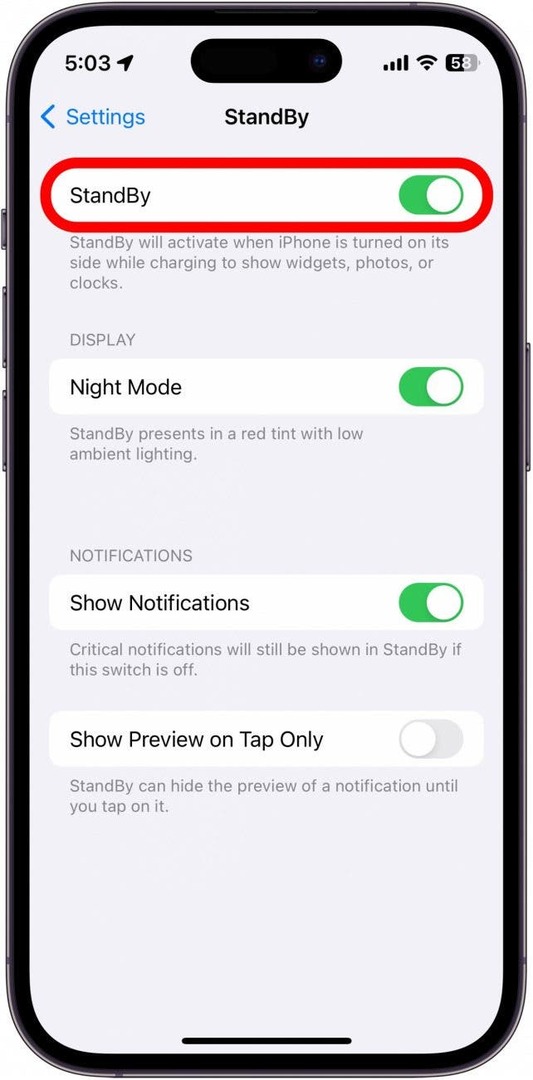
- Такође можете омогућити Ноћни режим, који мења боје стања приправности да би се приказала црвено када ваш иПхоне открије слабо амбијентално осветљење. Ово је да бисте лакше видели свој екран у мраку, ако се, на пример, пробудите усред ноћи и проверите време на телефону.
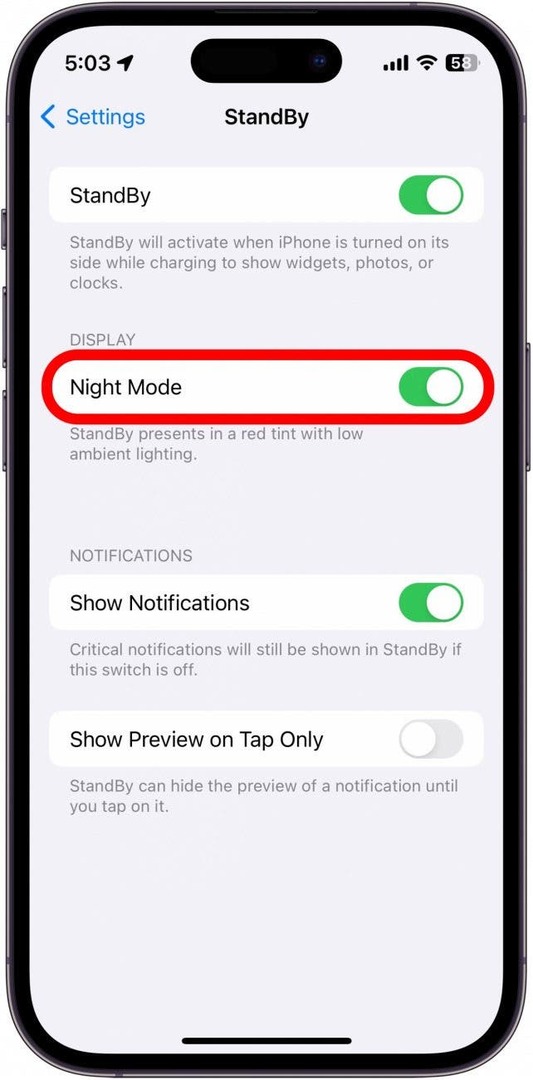
- Такође можете изабрати да ли желите или не Покажи обавештења када је у режиму приправности.
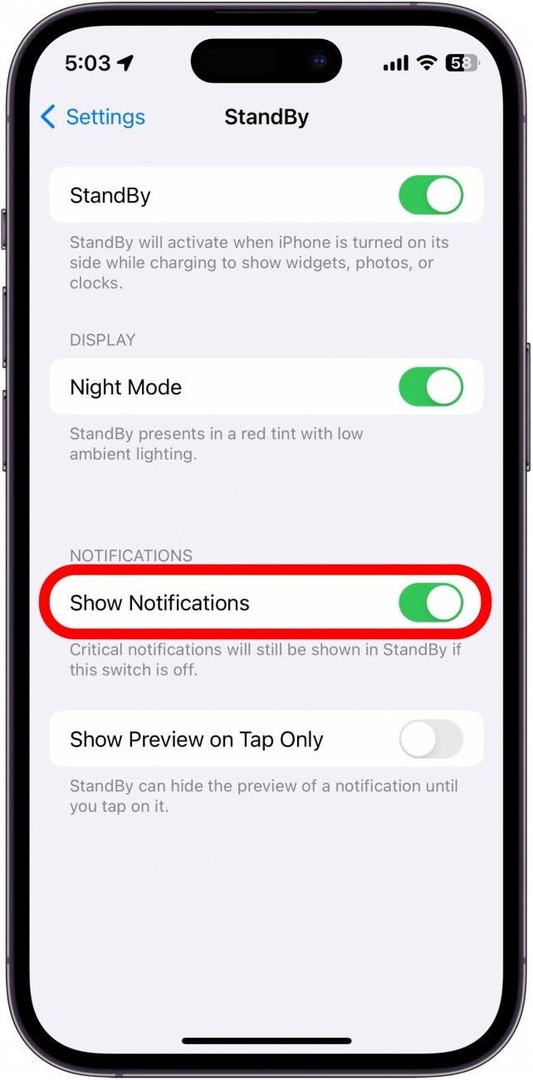
- Ако желите да сакријете прегледе обавештења, можете их омогућити Прикажи преглед само на додир.
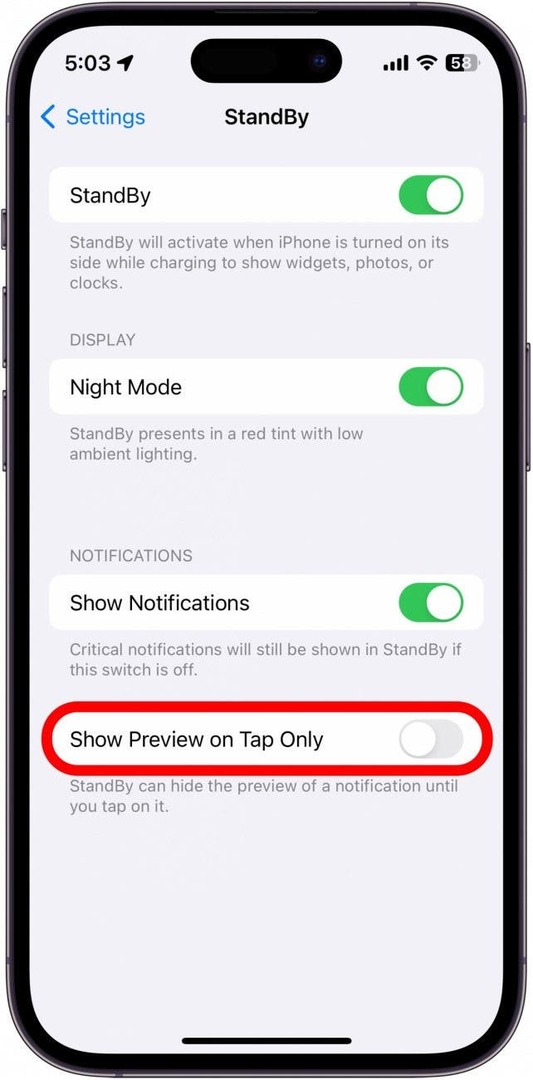
- Са укљученим режимом приправности, једноставно почните да пуните телефон, а затим га окрените на страну. СтандБи би требало да се активира аутоматски.
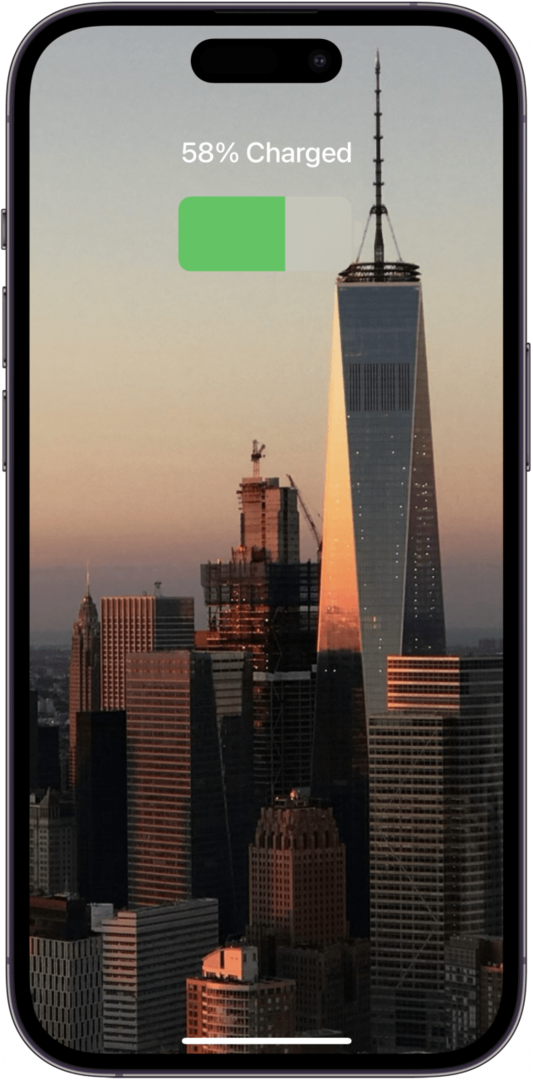
- Када је стање приправности активно, имате неколико различитих опција. Можете да превлачите лево и десно да бисте изабрали између три различита екрана у стању приправности.
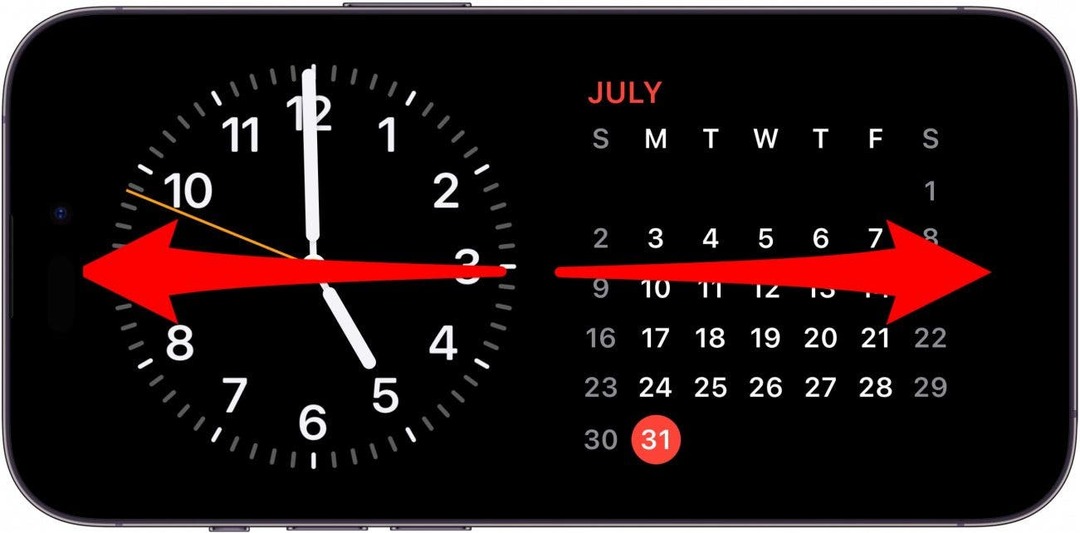
- На првом екрану можете да превлачите нагоре и надоле по десној и левој групи виџета да бисте се пребацивали између доступних виџета.
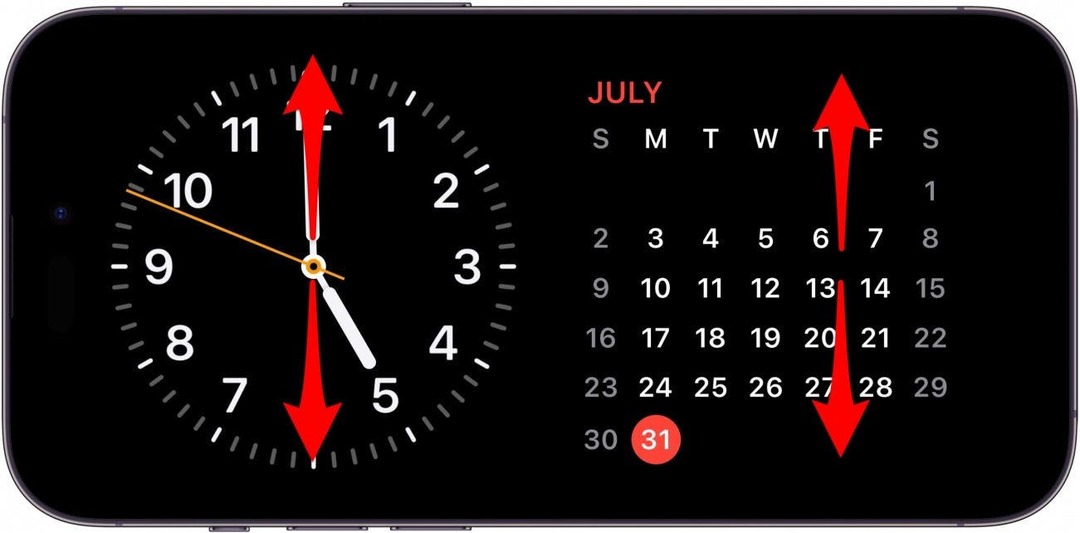
- Додирните и држите било који од низова виџета да бисте приказали неке опције прилагођавања за тај одређени низ.
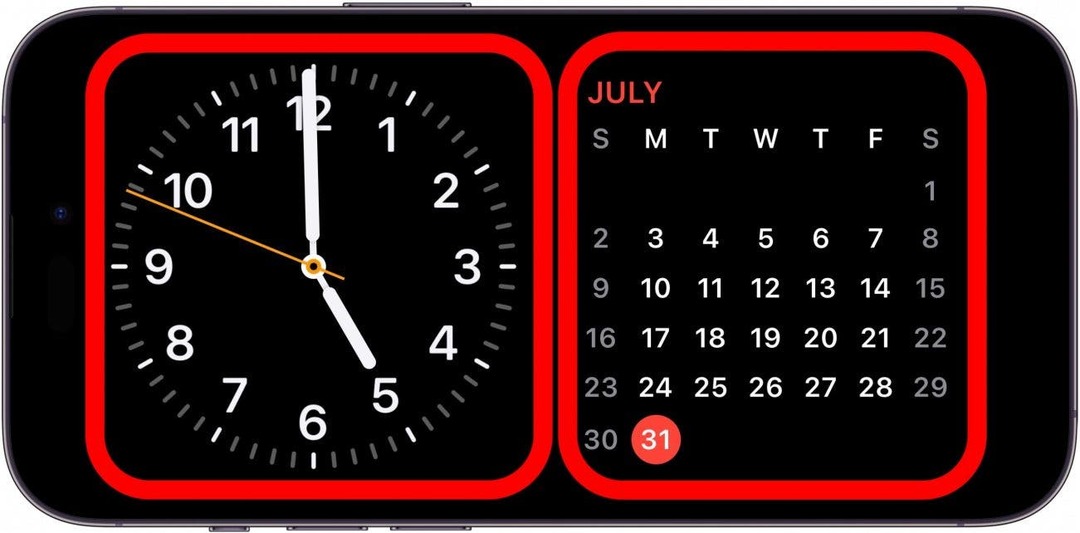
- Превуците прстом нагоре или надоле на групи виџета да бисте листали кроз доступне виџете или додирните икону минуса да бисте уклонили један.
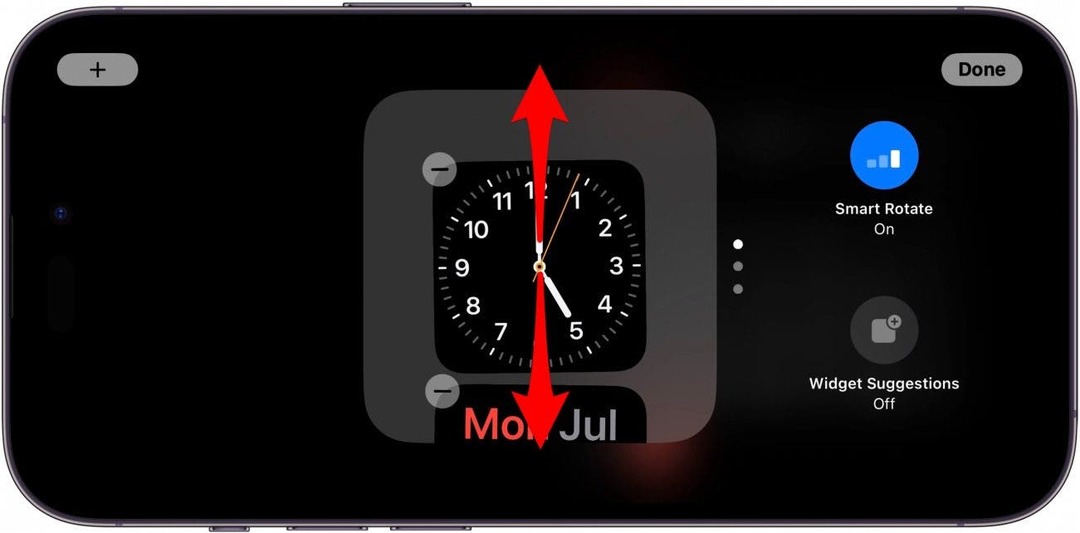
- Додирните плус икона да додате виџет на стек.
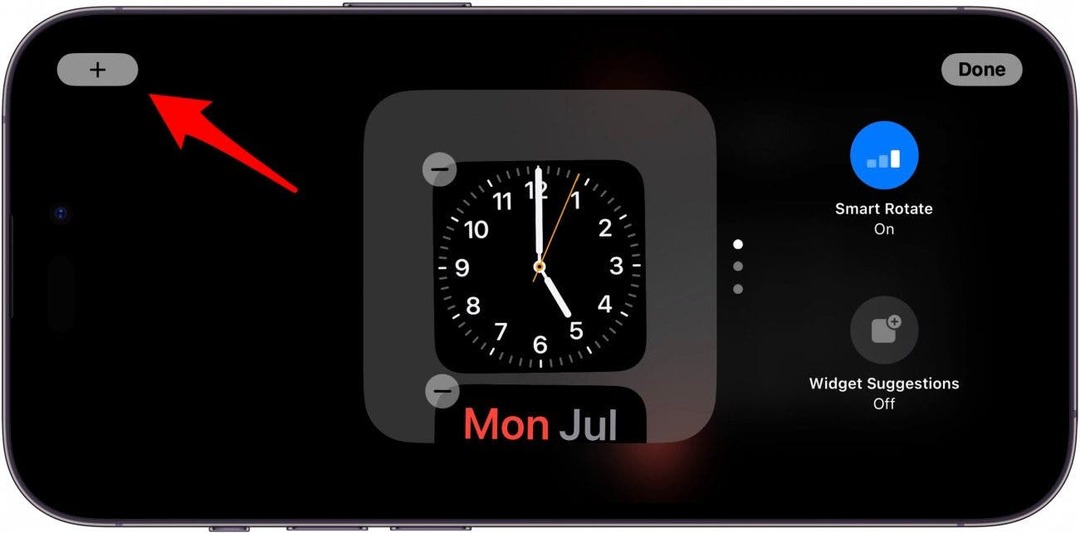
- Славина Смарт Ротатион да бисте га укључили или искључили. Паметна ротација омогућава вашем иПхоне-у да се динамички пребацује између виџета за које сматра да су вам најрелевантнији.
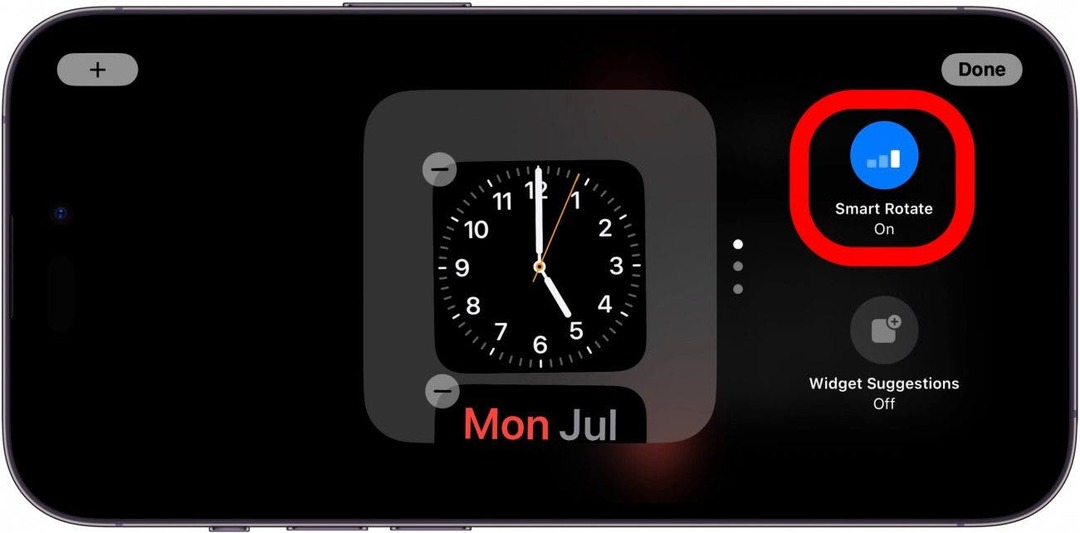
- Славина Предлози виџета да бисте добили предлоге о томе које виџете да користите.
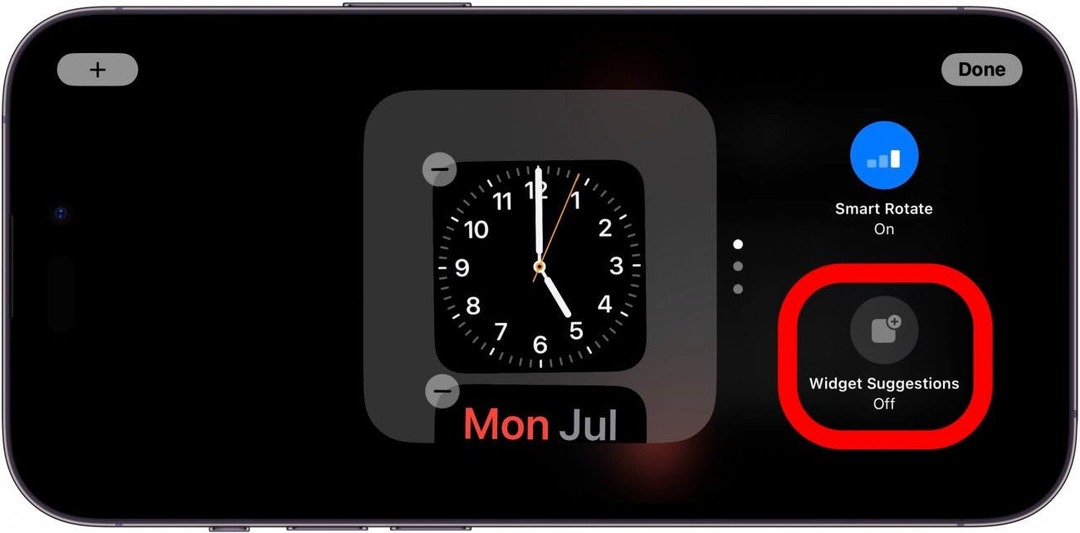
- Када превучете налево да бисте се пребацили на други екран, видећете пројекцију слајдова ваших фотографија. Напомена: Режим приправности фотографија захтева да иПхоне буде откључан да бисте их видели.
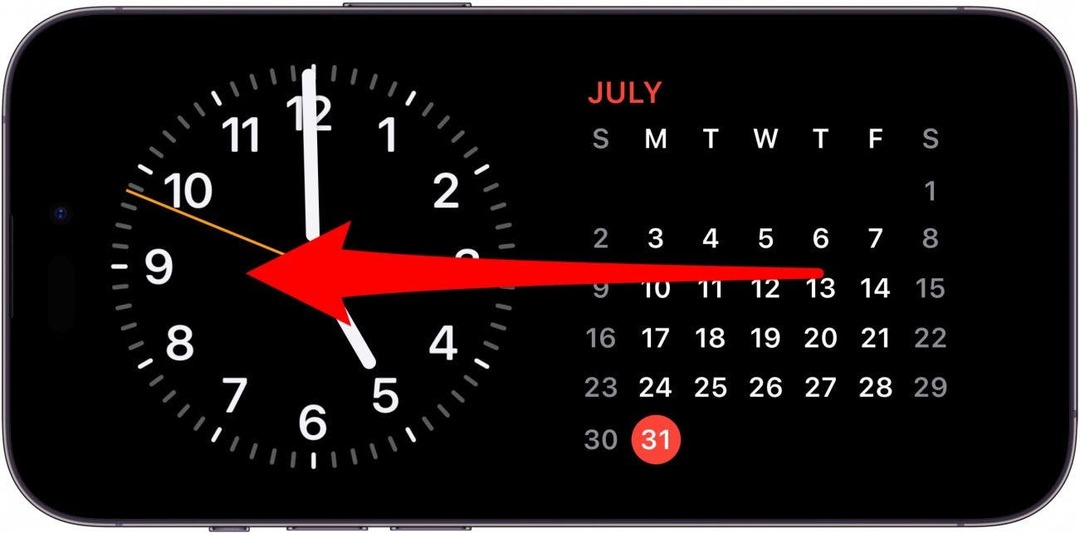
- Можете да превучете нагоре или надоле да бисте видели различите фото албуме.
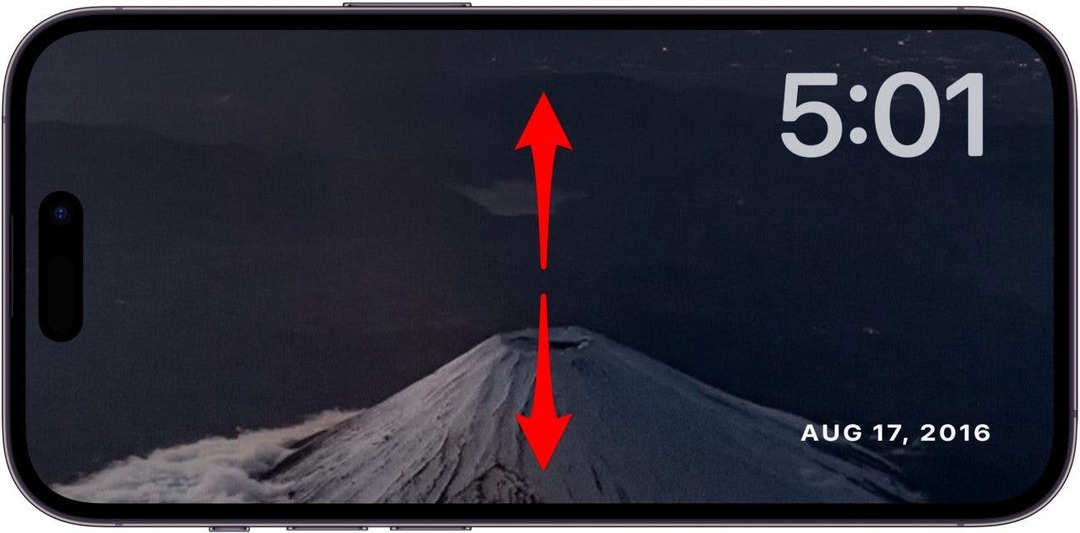
- Додирните и држите екран да бисте приказали неке опције прилагођавања.
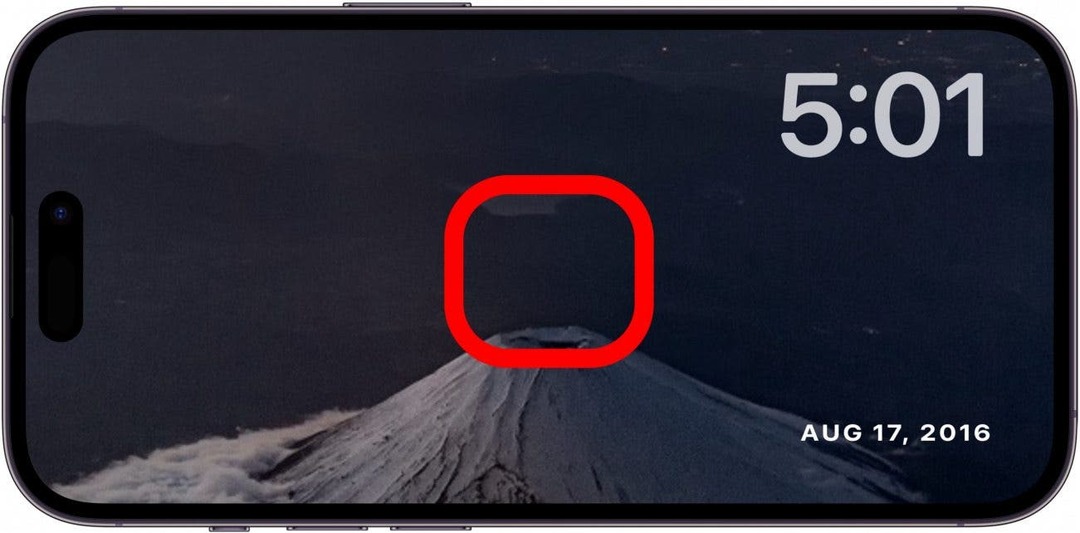
- Можете додирнути икона ока да бисте сакрили или открили одређени албум када је овај режим приправности активан.
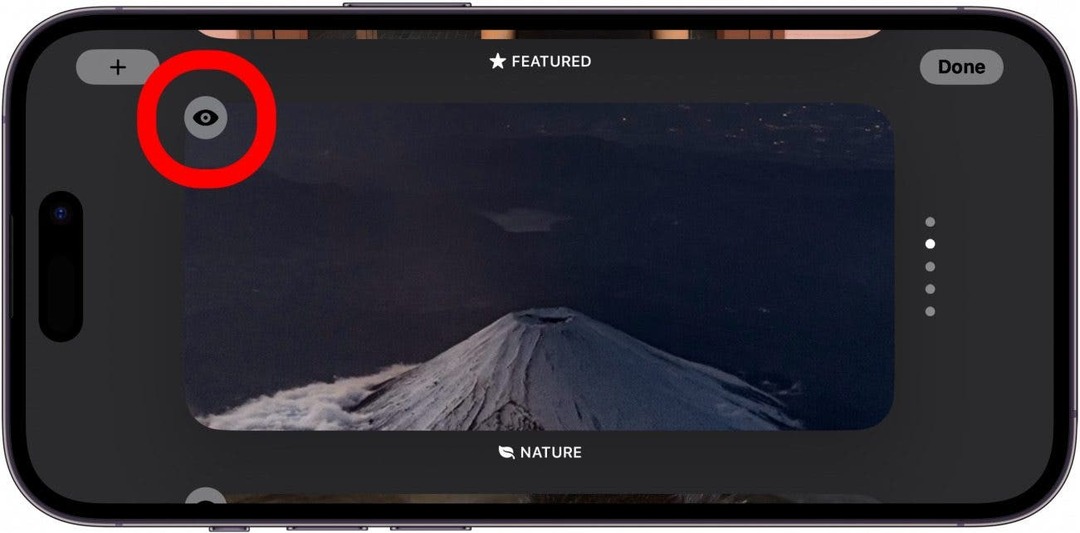
- Можете додирнути плус икона да додате било који од ваших других фото албума.
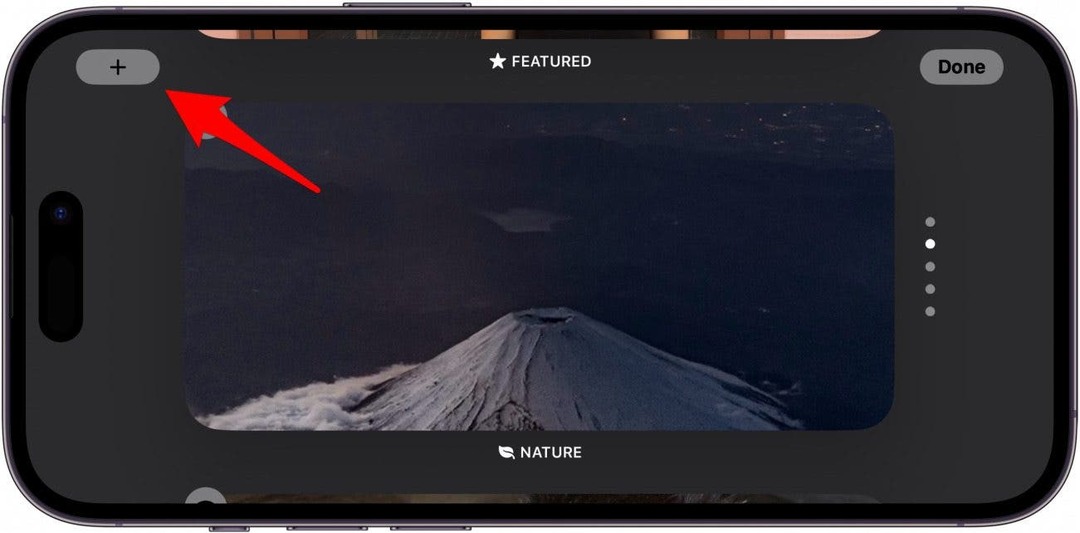
- Када поново превучете налево да бисте видели трећи и последњи екран, видећете дигитални сат.
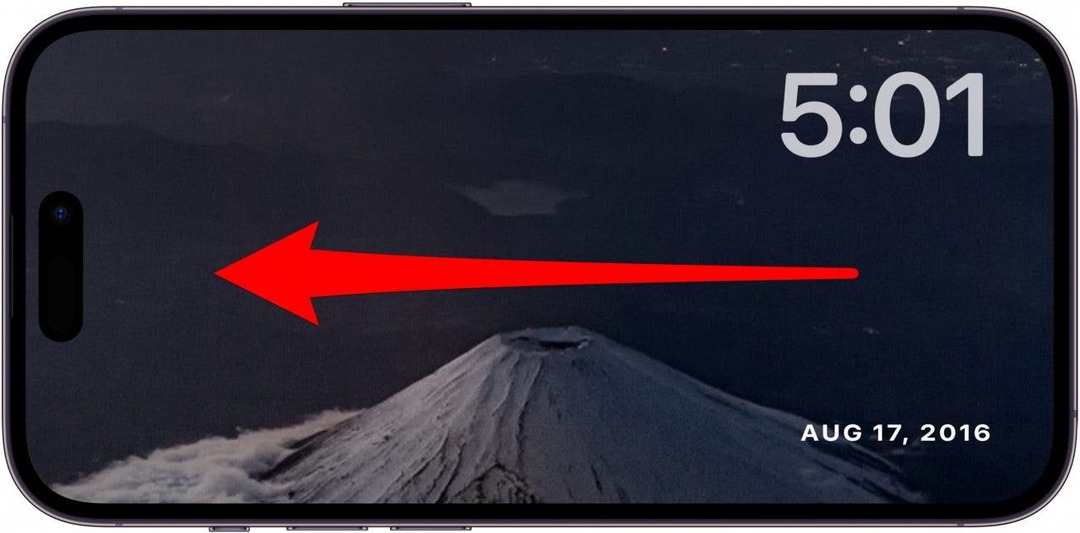
- Можете да превлачите нагоре и надоле да бисте бирали између различитих стилова дигиталних сатова.

- Додирните и држите екран да бисте приказали опције прилагођавања.
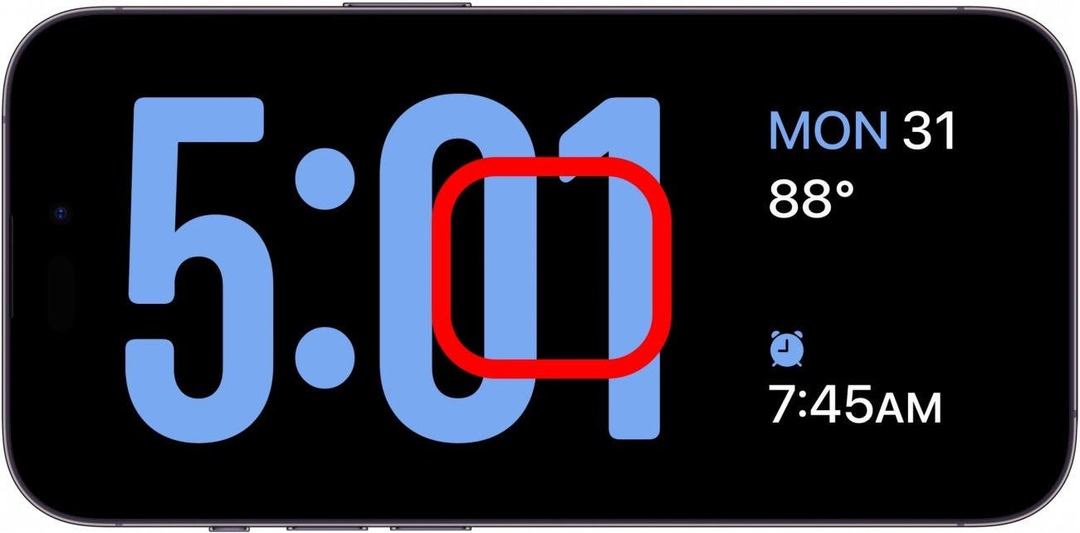
- Додирните сиви круг да прилагодите боју сата.
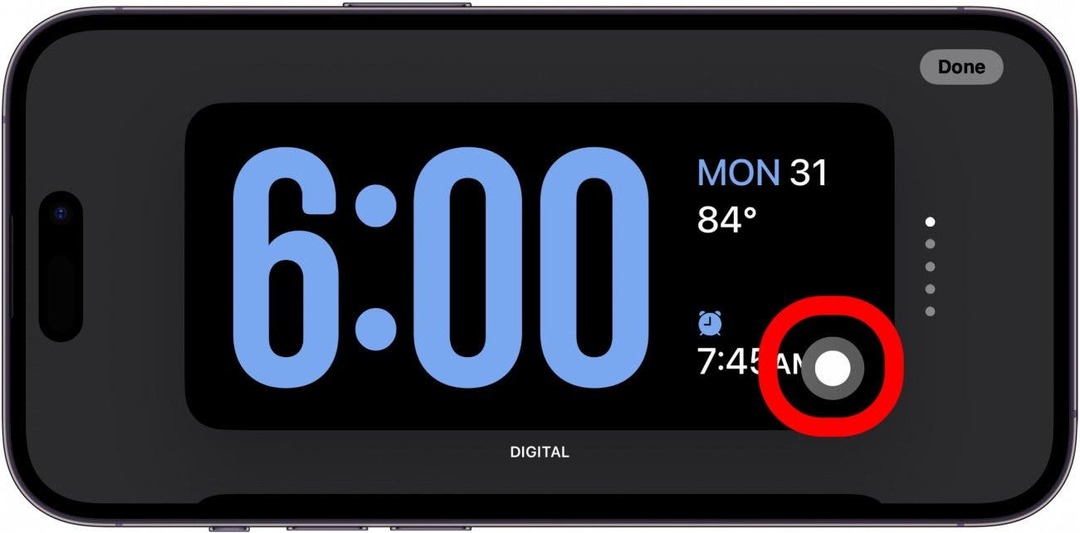
- Када се ваш аларм или тајмер искључи, видећете увећани екран са дугмадима за одлагање, понављање или искључивање аларма/тајмера.
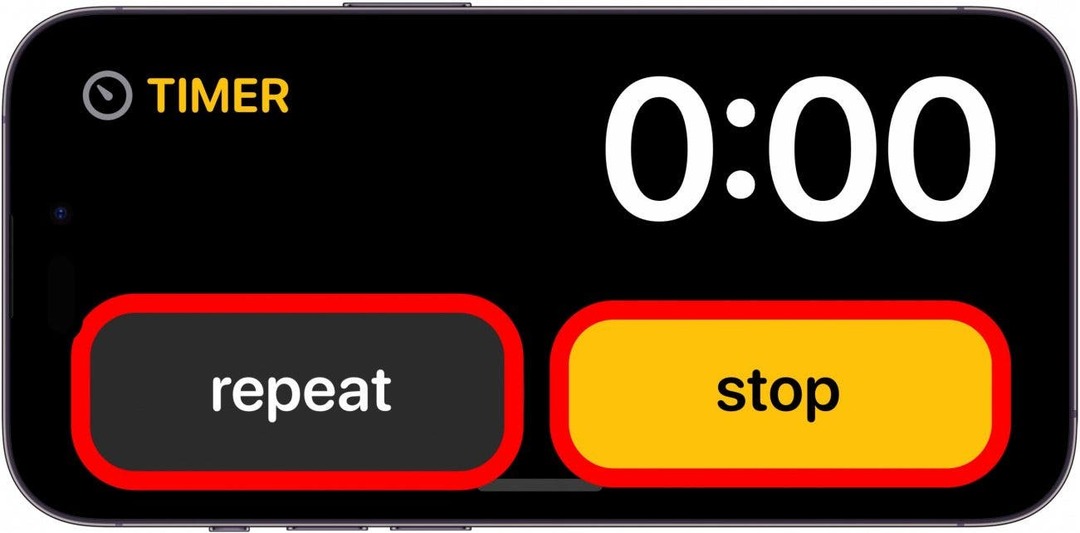
То је све што треба да се зна о СтандБи-у! Са само три опције приказа и захтевом да се уређај откључа за преглед фотографија, осећам да СтандБи није баш интуитиван, али се може побољшати. Лично, не користим га много јер могу да проверим време и контролишем аларме/тајмере са свог Аппле Ватцх-а, али за оне који немају Аппле Ватцх, сигуран сам да ће добро доћи!